分享生活小妙招,共享科技新生活!大家好,欢迎来到今天的知识分享!我是你们的好朋友小俊!

我们的手机在使用一段时间之后,都会越来越慢!于是大部分人会通过更换新手机来解决这些问题,但是现在市面上的手机,功能配置较高的一般价格都比较昂贵,价格便宜的呢配置又非常低,自己也看不上眼!对于一般人来说一台手机就花几千块钱,无疑是一笔巨额甚至还会造成生活上的压力!那么我们有没有不更换手机就可解决这些问题呢?答案当然是有的,只要你的手机不是非常的老旧,通过关闭这4个开关,都可以让手机流畅如新!
一、关闭微信自动下载微信是我们在生活中使用次数最多的社交工具之一,久而久之呢微信占用空间就会越来越大,我们手机内存就越来越小!所以我们要把微信自动下载功能关掉,不然它会自动帮我们把朋友圈的动态视频照片以及好友发给我们的文件都保存在手机上面,从而导致手机空间变小!
首先打开微信
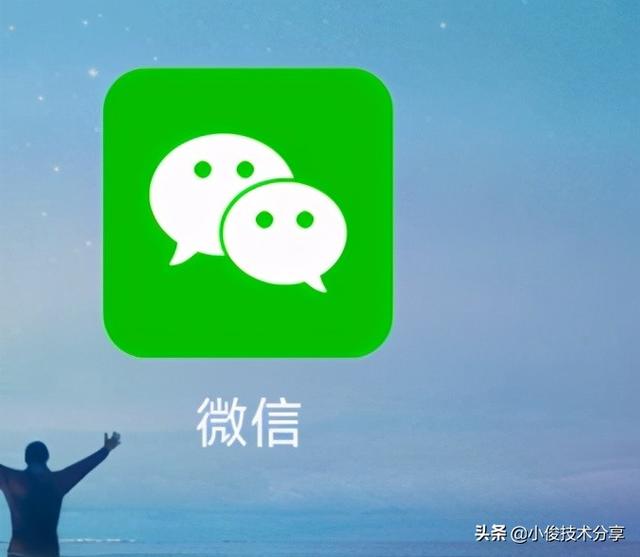
找到设置

在设置里面选择【通用】

打开【通用】往下找到【照片视频和文件】

然后把【自动下载】【照片】【视频】这3个开关关掉

关掉这3个开关之后,微信就不会自动帮我们把文件存放在手机上了,从而减少手机空间的占用!
二、关闭一些自启动应用自启动应用多了会造成手机非常卡顿,因为这些应用会偷偷在后台运行,占用非常多的手机内存,因此会造成手机反应慢,甚至死机的问题!所以我们要关闭这些多远的自启动软件!
打开手机管家

然后选择【自启动管理】

接着把一些不需启动的关掉,如下图

关掉这些自启动之后,就会释放我们手机大量运行内存和空间。
三、关闭优先升级计划很多手机都会有优先升级这个设置,一旦有新的更新就会自动帮我们下载并且更新!如果您的手机是比较老的话一旦更新了就会变得异常慢,因为系统更新了,但是我们手机配置跟不上自然就会卡慢了!所以要把这个优先升级计划关掉!
打开设置

找到【我的设备】

点开【我的设备】之后,点击【系统版本】

然后选择【系统更新设置】

把【优先升级计划】开关关闭就可以了!

同样在设置页找到【密码与安全】

打开后,往下选择【系统安全】

在【系统安全】中,把下图2个开关关掉

通过关闭这4个开关,一般就可以有效解决我们手机越来越慢的问题,当然如果您的手机确实是内存比较小,配置比较低,那这样设置也并不会有所缓解!希望对大家有帮助!
以上就是我们今天要分享的内容了!如果有不明白的地方可以在评论区留言我会给大家解答!喜欢就【点个赞】吧!如有不同意见,欢迎发表【评论】。同时,欢迎【关注】我,观看更多精彩内容。
,




